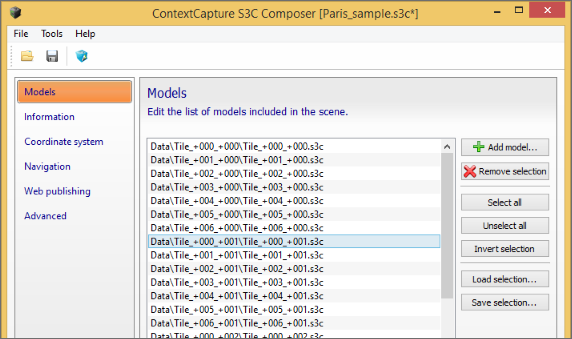ContextCapture S3C Composer 기본 인터페이스
모델
장면에 포함된 모델 목록을 편집합니다.
S3C 장면은 타일로 구성됩니다. 모델에서 타일을 추가하거나 제거할 수 있습니다.
좌표계가 호환되는 경우 다른 제작물에서 가져온 타일을 추가할 수 있습니다.
외부 OBJ 또는 FBX 모델을 장면에 포함할 수도 있습니다.
 큰 OBJ 또는 FBX 파일은 상세 레벨을 제공하지 않으므로 3D 네비게이션이 느려질 수 있습니다.
큰 OBJ 또는 FBX 파일은 상세 레벨을 제공하지 않으므로 3D 네비게이션이 느려질 수 있습니다.
컨텍스트 메뉴(마우스 오른쪽 버튼 클릭)에 제공되는 미리보기 기능을 사용하여 ContextCapture Viewer에서 선택한 모델을 빠르게 미리볼 수 있습니다.
정보
장면 제목 및 크레딧 정보를 설정합니다.
Title
제목을 추가할 수 있으며 ContextCapture Viewer 인터페이스의 오른쪽 위에 표시됩니다.
Logo
로고를 추가할 수 있으며 ContextCapture Viewer 인터페이스의 오른쪽 아래에 표시됩니다.
PNG 또는 JPG 파일을 .a3d 파일(독점 형식)로 가져온 후 S3C 장면 파일 옆에 복사합니다.
로고 치수는 300x300픽셀로 제한됩니다. 더 큰 이미지는 자동으로 축소됩니다.
네비게이션
네비게이션 모드 및 모션 제한 조건을 선택합니다.
Minimum/Maximum height constraint
카메라의 높이에 대한 제한 조건을 활성화합니다.
지면에 상대적으로 높이 제한 조건을 설정하려면 Relative to ground 높이 모드를 선택합니다.
Maximum oblique viewing angle constraint
수직 방향과 카메라 방향 사이의 각도에 대한 제한 조건을 활성화합니다.
Navigation mode
기본 네비게이션 모드를 선택합니다.
나중에 ContextCapture Viewer에서 장면의 네비게이션 모드를 변경할 수 있습니다.
웹 게시
웹 서버에 대한 원격 액세스를 위해 S3C 장면을 설정합니다.
Web server
Base URL: 웹 서버의 기본 URL을 선택합니다.
ContextCapture Viewer에서는 이 설정을 사용하여 S3C 장면에 지정된 여러 타일의 상대적 경로를 전체 URL로 확인합니다.
Transfer settings
최대 연결 수입니다.
ContextCapture Viewer는 대기 시간을 줄이기 위해 몇 개의 동시 연결을 사용하여 3D 장면의 여러 노드를 다운로드합니다. 동시 연결 수는 이 설정을 초과할 수 없습니다.
웹 게시를 참조하십시오.